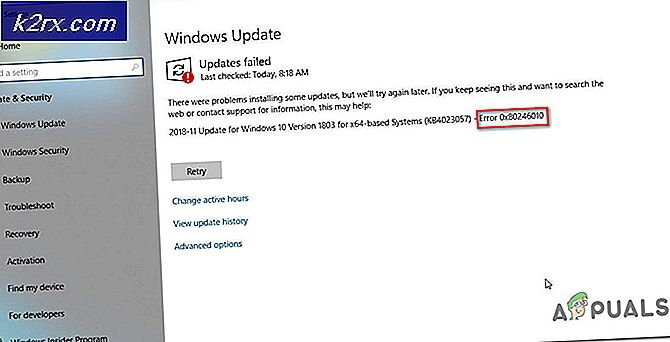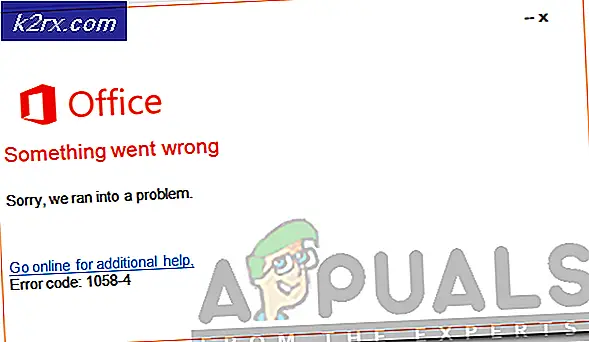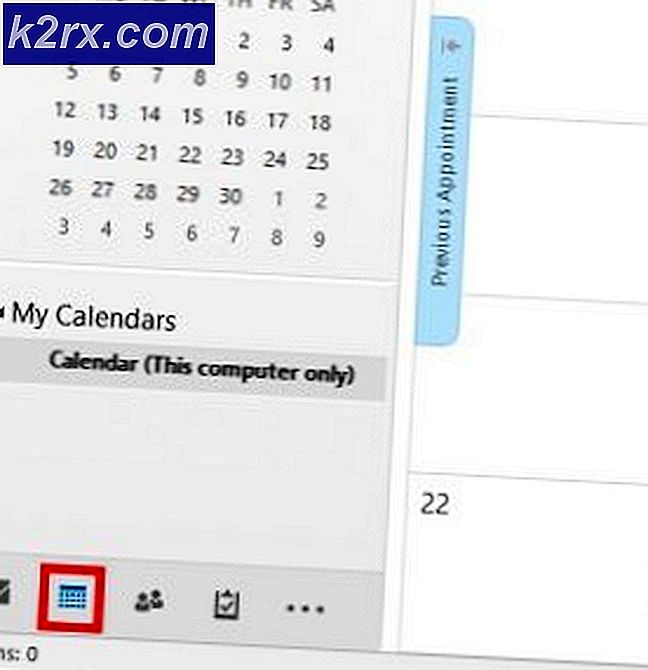Làm thế nào để Bật / Tắt Tính năng Ngăn trong File Explorer trên Windows 10?
File Explorer có các tính năng ngăn khác nhau giúp người dùng xem và điều hướng dễ dàng qua các tệp. Ngăn Xem trước và Bảng chi tiết sẽ hiển thị thông tin của tệp ở phía bên trái của File Explorer. Nó có thể hữu ích cho những người dùng luôn kiểm tra chi tiết của các tệp và thư mục thông qua tùy chọn thuộc tính. Hai ngăn này bị tắt theo mặc định trong hệ điều hành Windows 10. Ngăn Điều hướng được bật và nó có thể được nhìn thấy ở phía bên phải của File Explorer. Tuy nhiên, người dùng có thể bật hoặc tắt các tính năng này tùy theo nhu cầu của họ.
Trong bài viết này, chúng tôi sẽ chỉ cho bạn các phương pháp mà qua đó bạn có thể dễ dàng bật hoặc tắt bất kỳ tính năng ngăn nào trong File Explorer. Chúng tôi đã bao gồm Xem trước, chi tiết và ngăn điều hướng tùy chọn trong các bước khác nhau trong mỗi phương pháp. Vì tất cả chúng đều có các bước khởi đầu khá giống nhau; do đó, bạn có thể bỏ qua bước ngăn cụ thể mà bạn không định cấu hình.
Phương pháp 1: Sử dụng File Explorer
Các tùy chọn này đã có sẵn trong File Explorer và có thể được truy cập bất cứ lúc nào. Theo mặc định, ngăn điều hướng sẽ được bật trong File Explorer. Tuy nhiên, ngăn Xem trước và ngăn Chi tiết sẽ không được bật theo mặc định. Bạn có thể sử dụng ngăn Xem trước hoặc ngăn Chi tiết. Bạn có thể thử và xem bạn muốn cái nào. Làm theo các bước dưới đây và xem nó hoạt động như thế nào:
- Mở Chương trình quản lý dữ liệu bằng cách nhấp vào biểu tượng File Explorer trên Thanh tác vụ. Bạn cũng có thể chỉ cần nhấn Windows + E các phím với nhau trên bàn phím của bạn.
- Bấm vào Lượt xem trong thanh menu và nhấp vào Ngăn xem trước biểu tượng như hình.
- Ngăn xem trước sẽ xuất hiện trong cửa sổ File Explorer cho tất cả các tệp và thư mục.
- Bạn cũng có thể nhấp vào Bảng chi tiết biểu tượng dưới Lượt xem menu như hình.
- Thao tác này sẽ bật menu chi tiết cho tất cả các tệp và thư mục.
- Cuối cùng, bạn cũng có thể nhấp vào Ngăn điều hướng và nó sẽ hiển thị một danh sách thả xuống. Bây giờ bạn có thể nhấp vào Ngăn điều hướng để kích hoạt nó.
Ghi chú: Các tùy chọn bổ sung trong danh sách thả xuống tùy thuộc vào nhu cầu của bạn.
- Nó sẽ thay đổi ngăn điều hướng ở ngăn bên trái của cửa sổ.
- Tất cả những thứ này đều có thể tàn tật bằng cách nhấp lại vào các tùy chọn tương tự và nó sẽ bỏ chọn hoặc vô hiệu hóa nó.
Phương pháp 2: Sử dụng Registry Editor
Các tùy chọn này cũng có thể được cấu hình trong menu Registry Editor. Các giá trị có sẵn cho các tùy chọn cụ thể này sẽ ở định dạng nhị phân. Các giá trị và khóa này sẽ có sẵn trong Registry Editor. Bạn cũng có thể tạo một bản sao lưu hoặc ghi lại các giá trị mặc định để sử dụng cho việc hoàn nguyên cài đặt. Bạn có thể nhận thấy rằng sự khác biệt giữa dữ liệu giá trị nhị phân được bật và bị vô hiệu hóa sẽ chỉ có một sự khác biệt về số duy nhất. Làm theo các bước dưới đây và cố gắng sử dụng chúng cẩn thận mà không mắc bất kỳ lỗi nào:
Ghi chú: Giá trị cho ngăn Xem trước và ngăn Chi tiết giống nhau và chỉ dữ liệu giá trị sẽ khác nhau.
- Mở một Chạy hộp lệnh bằng cách nhấn Windows + R các phím với nhau trên bàn phím của bạn. Bây giờ, chỉ cần nhập “regedit”Trong hộp và nhấn Đi vào chìa khóa để mở Trình chỉnh sửa sổ đăng ký cửa sổ. Bấm vào Đúng nút cho UAC Hộp thoại nhắc (Kiểm soát tài khoản người dùng).
- Bây giờ trước khi định cấu hình các thay đổi mới, bạn cũng có thể tạo bản sao lưu sổ đăng ký để đảm bảo an toàn. Bấm vào Tập tin trong thanh menu và chọn Xuất khẩu tùy chọn từ danh sách. Cung cấp tên, đường dẫn và nhấp vào Tiết kiệm cái nút.
Ghi chú: Bạn có thể click vào Tập tin menu và chọn Nhập khẩu tùy chọn để khôi phục bản sao lưu sổ đăng ký.
- Bây giờ trong cửa sổ Registry Editor, hãy chuyển đến đường dẫn được cung cấp:
HKEY_CURRENT_USER \ Software \ Microsoft \ Windows \ CurrentVersion \ Explorer \ Modules \ GlobalSettings \ DetailsContainer
- Bây giờ hãy nhấp đúp vào giá trị có tên “Thông tin chi tiết" mở nó ra. Bạn có thể thêm các giá trị dữ liệu khác nhau để bật Xem trước hoặc là Chi tiết ngăn.
Ghi chú: Nếu ngẫu nhiên giá trị không tồn tại, bạn có thể tạo nó bằng cách nhấp chuột phải vào ngăn bên phải và chọn Mới> Nhị phân Tùy chọn giá trị. - Bây giờ để thêm vào các Ngăn xem trước bạn cần nhập mã nhị phân sau vào dữ liệu giá trị.
02 00 00 00 01 00 00 00
- Đến thêm vào các Bảng chi tiết trong File Explorer, bạn cần nhập mã nhị phân sau vào dữ liệu giá trị:
01 00 00 00 02 00 00 00
- Bạn luôn luôn có thể mà vô hiệu hóa các Ngăn xem trước và Bảng chi tiết bằng cách thay đổi dữ liệu giá trị trở lại giá trị nhị phân sau.
02 00 00 00 02 00 00 00
- Cho Ngăn điều hướng, đi đến vị trí sau:
HKEY_CURRENT_USER \ Software \ Microsoft \ Windows \ CurrentVersion \ Explorer \ Modules \ GlobalSettings \ Sizer
- Các Ngăn điều hướng sẽ được bật theo mặc định. Nếu bạn muốn vô hiệu hóa nó, sau đó nhấp đúp vào giá trị có tên “PageSpaceControlSizer”Và nó sẽ mở ra trong một hộp thoại.
- Bây giờ gõ giá trị nhị phân sau như được hiển thị.
c5 00 00 00 00 00 00 00 00 00 00 00 80 07 00 00Ghi chú: Nếu bạn có giá trị khác một chút thì chỉ cần thay đổi 01 đến 00 từ giá trị nhị phân của bạn như được hiển thị.